安裝筆記-系列文章目錄
安裝筆記-20240528-Linux-在 Vultr 云服務器上安裝測試 OpenWRT
文章目錄
- 安裝筆記-系列文章目錄
- 安裝筆記-20240528-Linux-在 Vultr 云服務器上安裝測試 OpenWRT
- 前言
- 一、軟件介紹
- 名稱:OpenWRT
- 主頁
- 官方介紹
- 二、安裝步驟
- 測試版本:openwrt-23.05.3-x86-64
- 下載鏈接
- 在 Vultr 上選購云服務器
- 運行測試
- 配置上網功能
- 配置 LuCI 管理界面
- 三、應用場景
- 構建小型 Linux 服務器
- 網站開發測試環境
- 四、參考資料
- 總結
前言
本文記錄在 Vultr 云主機上安裝運行 OpenWRT 的步驟。
實驗使用的電腦如下:
CPU:
Intel Core Processor (Broadwell, no TSX, IBRS)
操作系統:
OpenWrt 23.05.3 r23809-234f1a2efa
一、軟件介紹
名稱:OpenWRT
主頁
項目主頁:https://openwrt.org/
官方介紹
OpenWrt項目是一個針對嵌入式設備定制的Linux操作系統。
OpenWrt項目不是試圖創建一個單一的、靜態的固件,而是提供了一個完全可寫的文件系統和包管理功能。
這使您擺脫了廠商提供的應用選擇和配置,允許您通過使用包來定制設備,以適應任何應用程序。
對于開發者來說,OpenWrt是一個構建應用程序而無需圍繞它構建完整固件的框架;對于用戶來說,這意味著完全定制的能力,可以以從未設想過的方式使用設備。
二、安裝步驟
測試版本:openwrt-23.05.3-x86-64
下載鏈接
generic-ext4-combined.img.gz
https://downloads.openwrt.org/releases/23.05.3/targets/x86/64/openwrt-23.05.3-x86-64-generic-ext4-combined.img.gz
在 Vultr 上選購云服務器
1、選擇云服務器類型
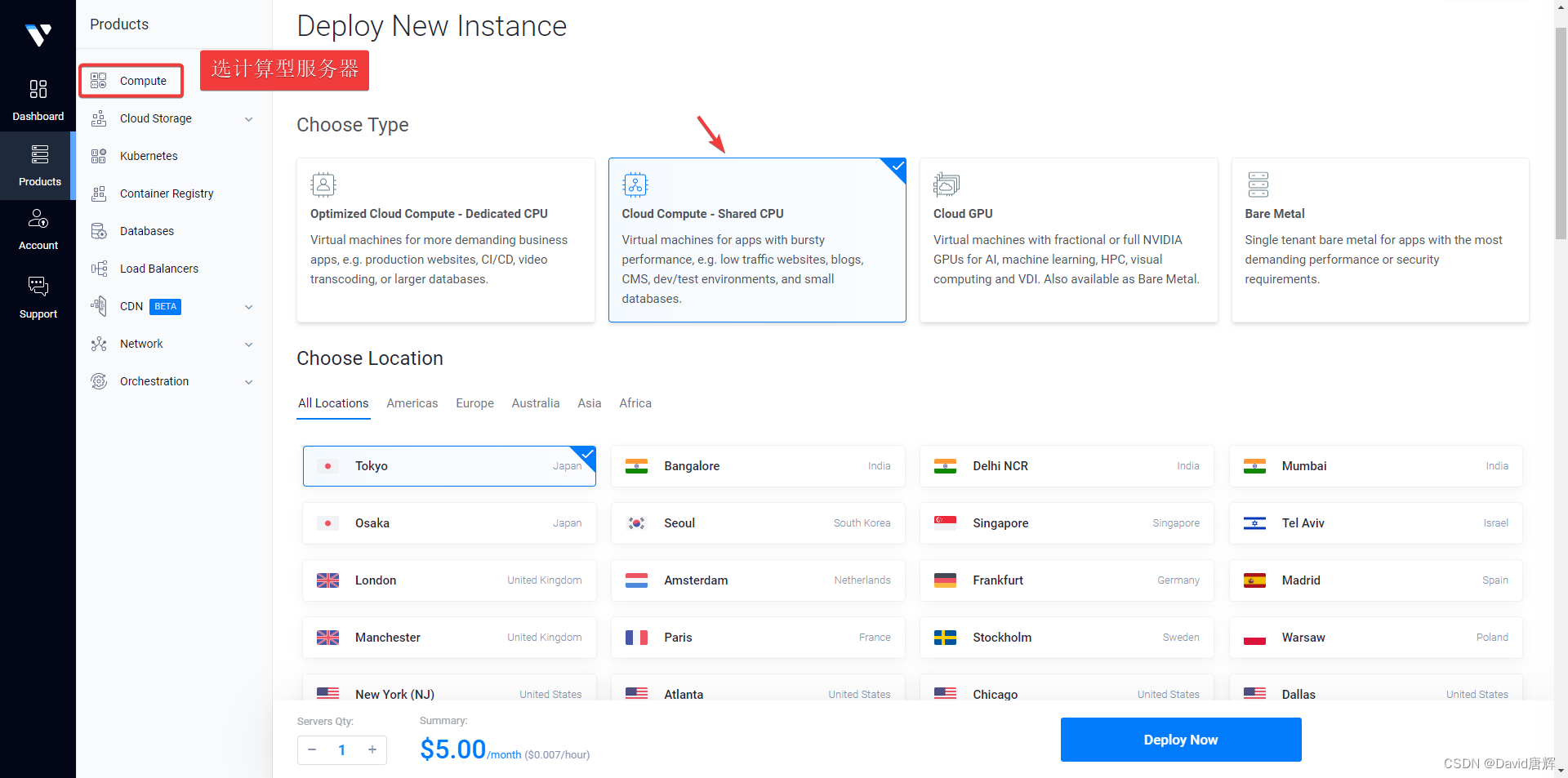
2、選安裝用的光盤鏡像,以及購買的套餐
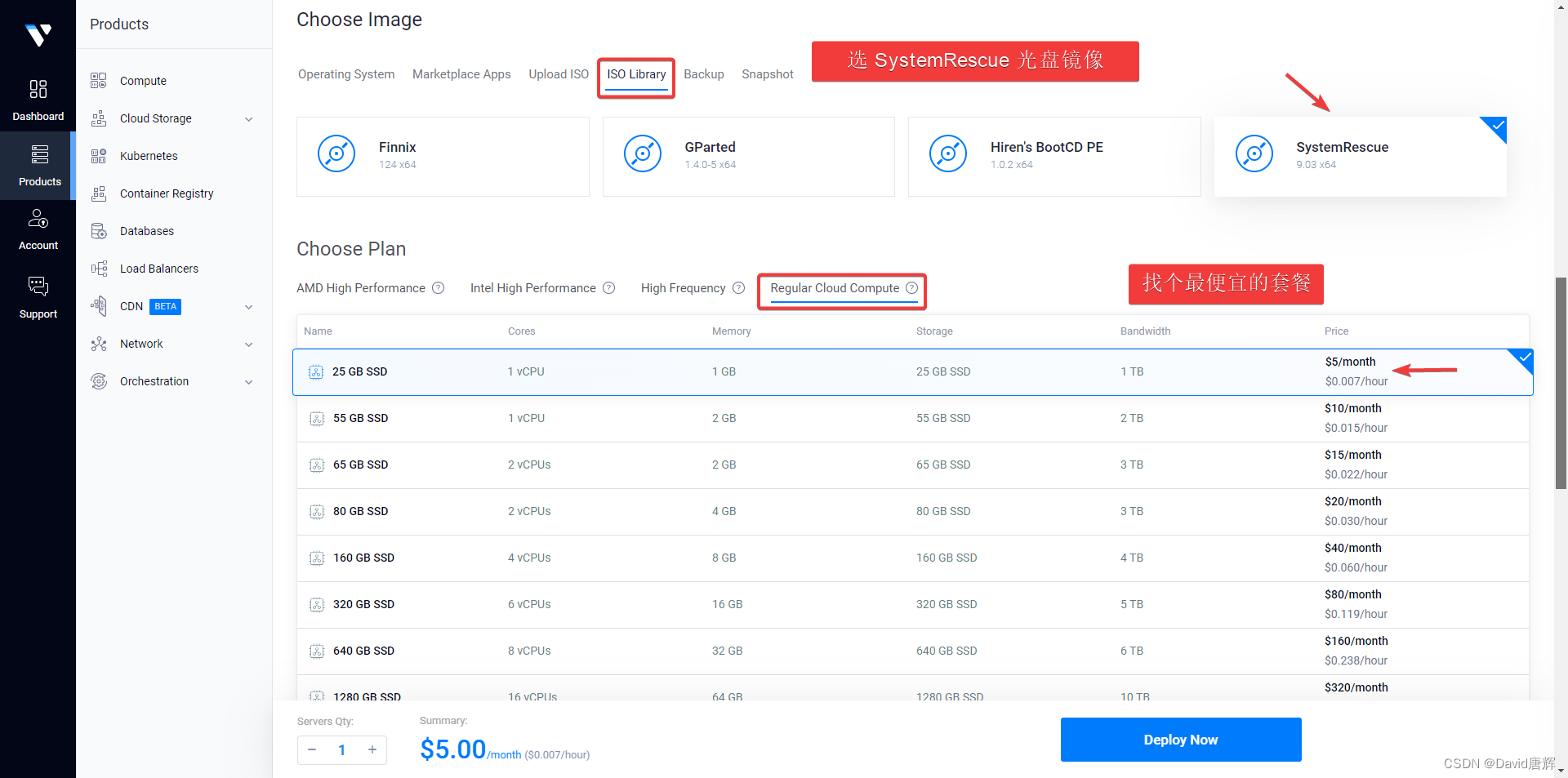
3、去掉不需要的增值服務
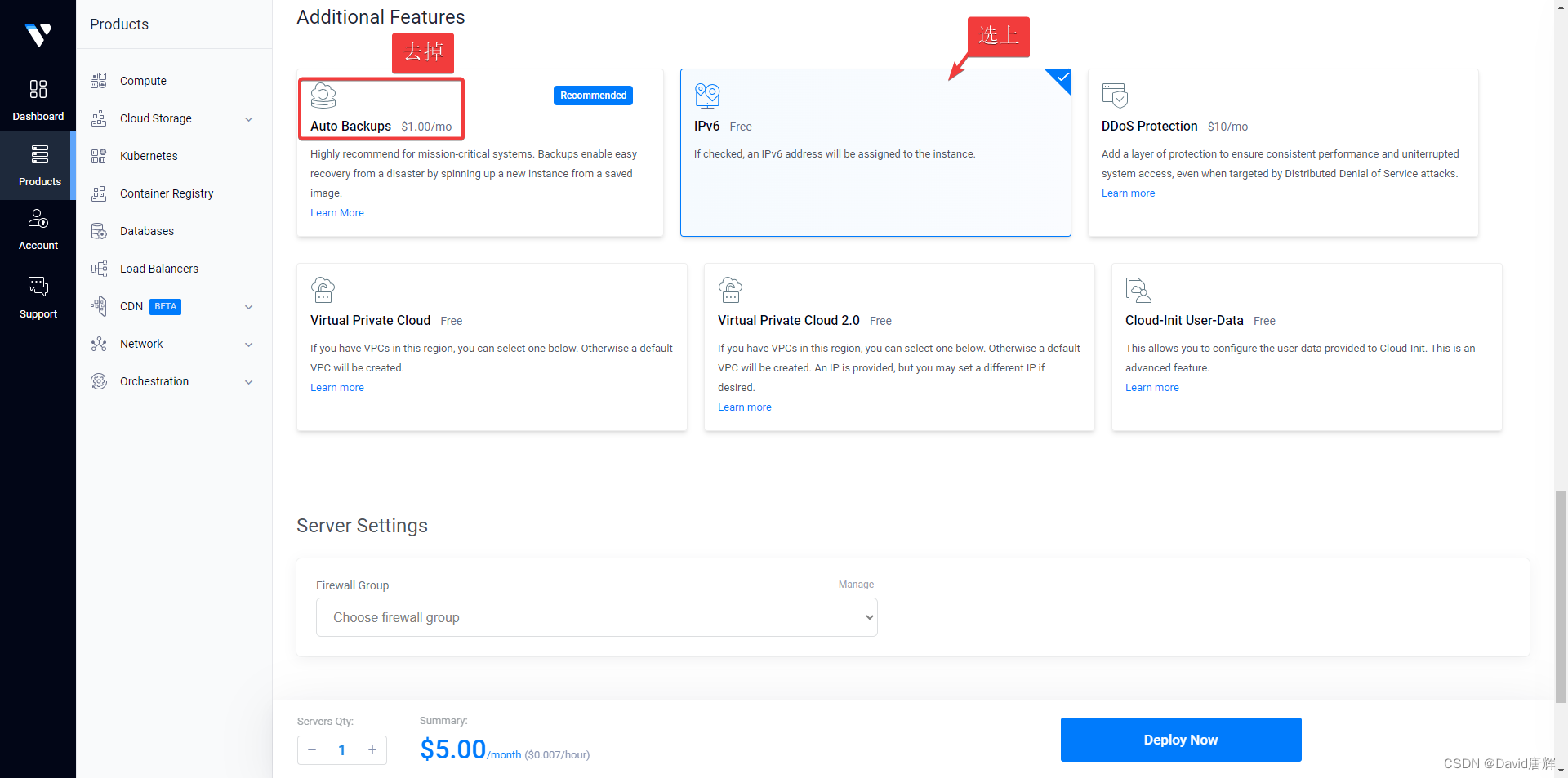
運行測試
1、啟動服務器,并連接服務器的控制臺界面
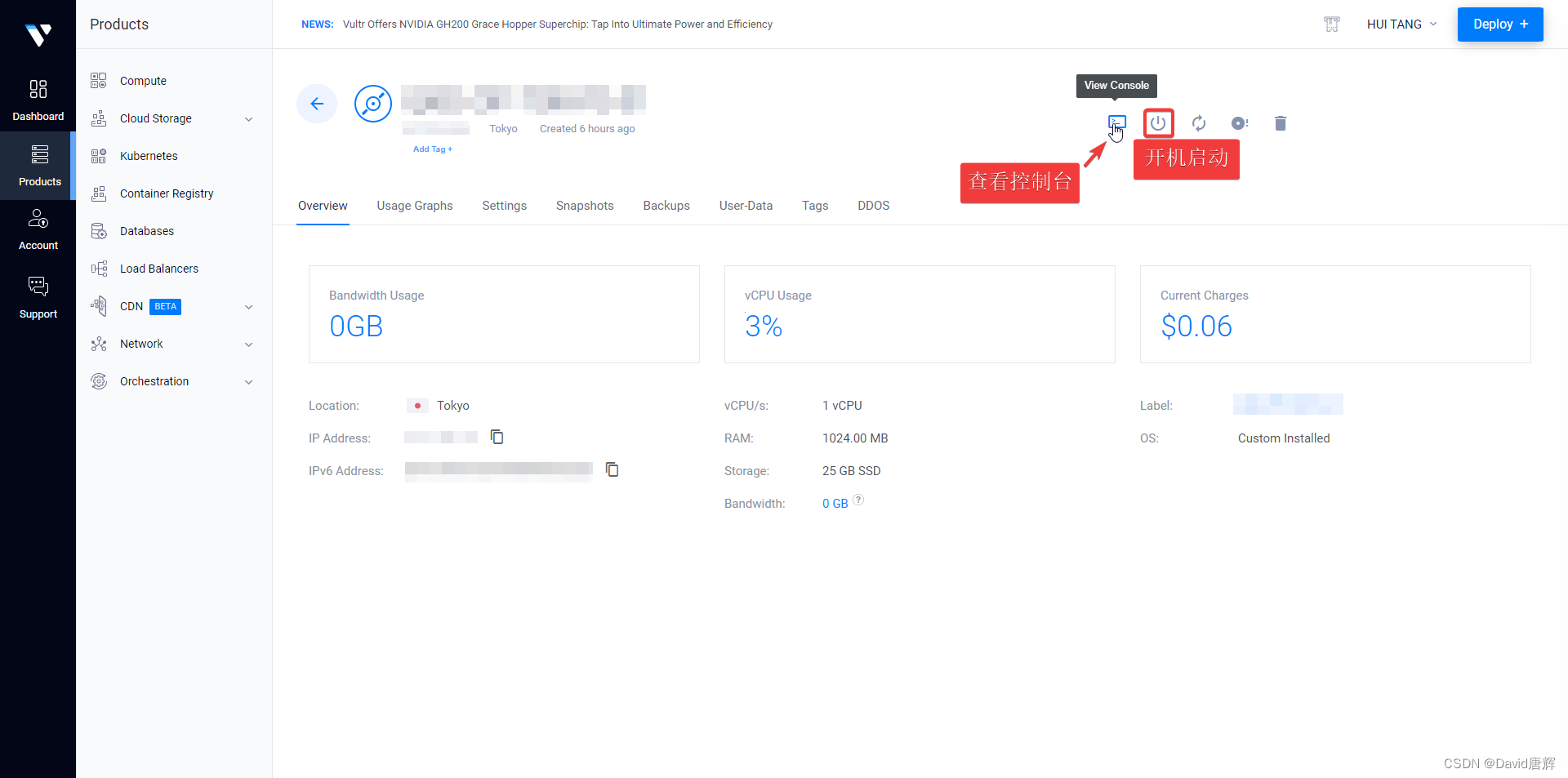
2、在控制臺界面選擇光盤啟動
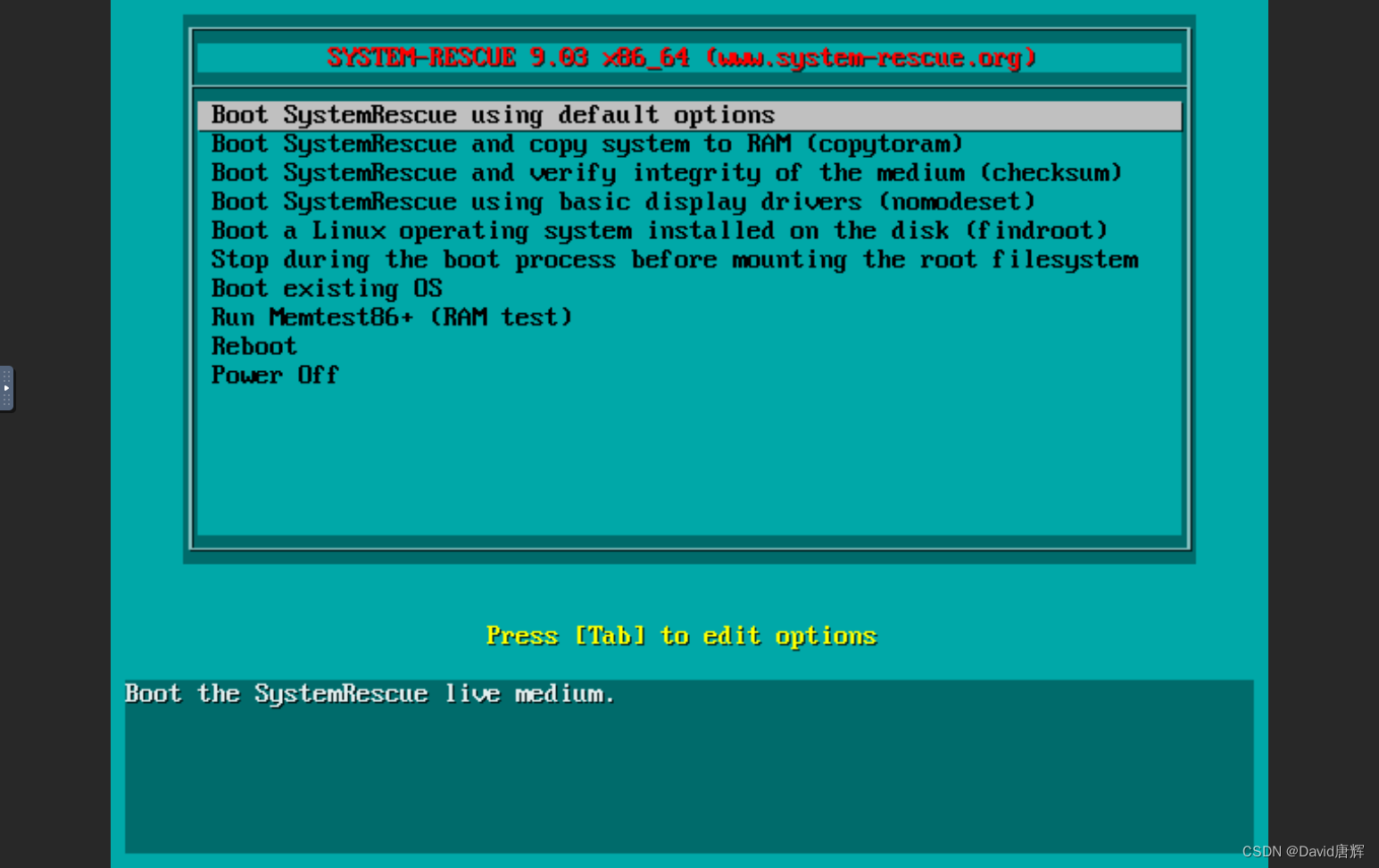
3、進入光盤系統后,下載 OpenWrt 的磁盤鏡像文件并復制到服務器硬盤中。執行以下命令:
wget http://tanghui.fun/op.img.gz
gunzip op.img.gz
dd if=op.img of=/dev/vda
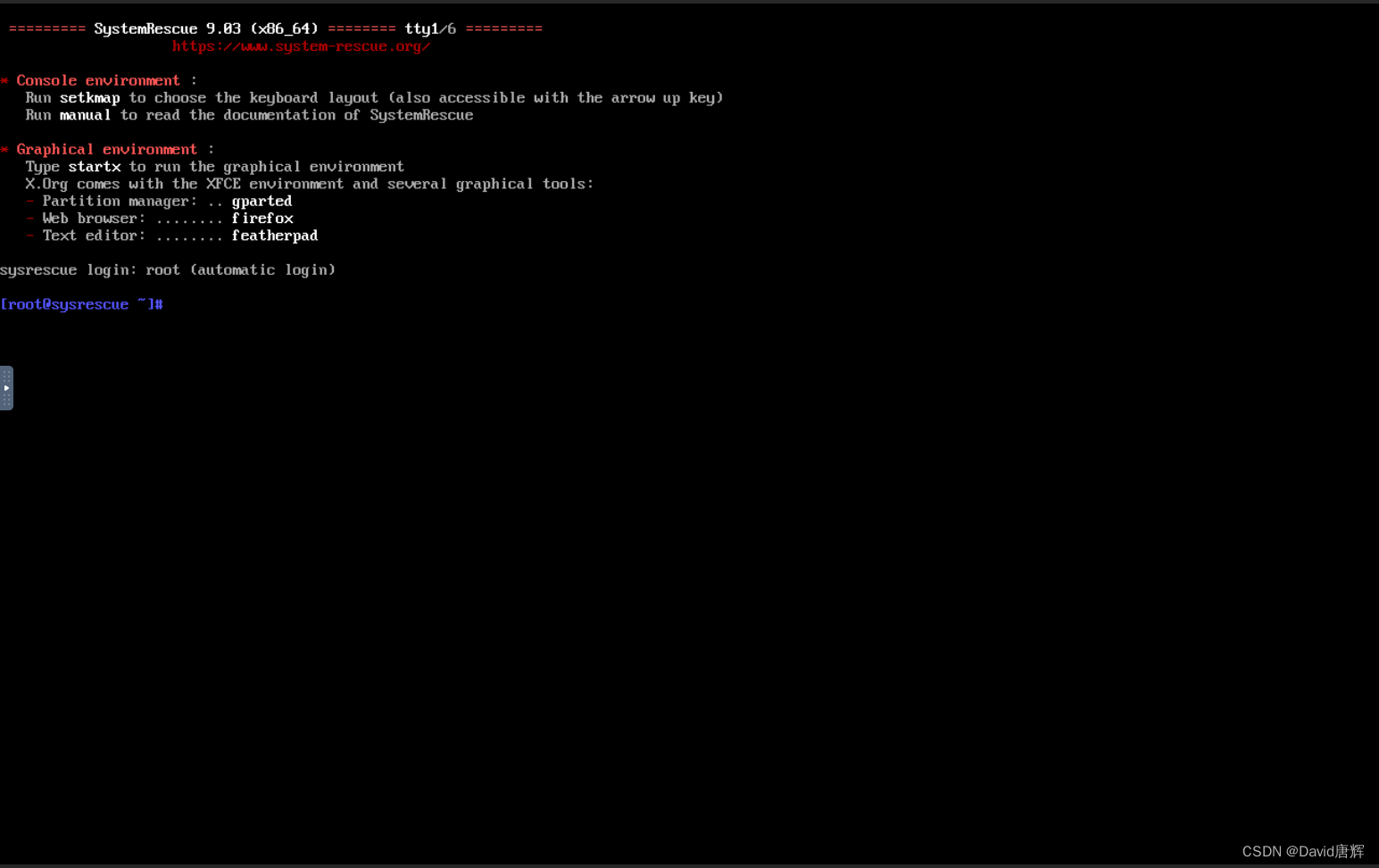
4、查看服務器硬盤分區信息,并調整分區大小,執行以下命令:
parted /dev/vda print
parted /dev/vda resizepart 2 100%
parted /dev/vda print
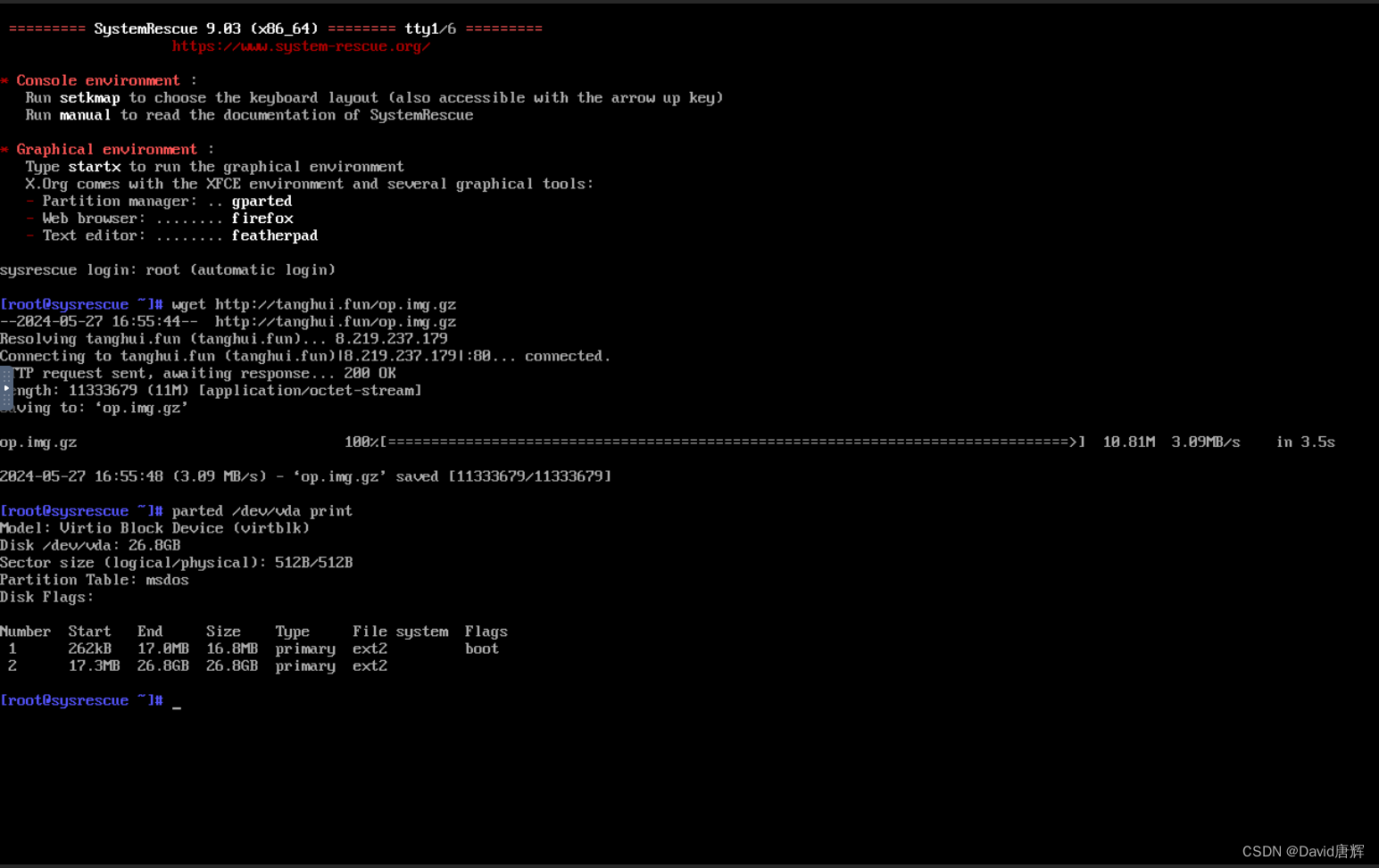
5、卸載光盤鏡像,讓服務器從硬盤啟動
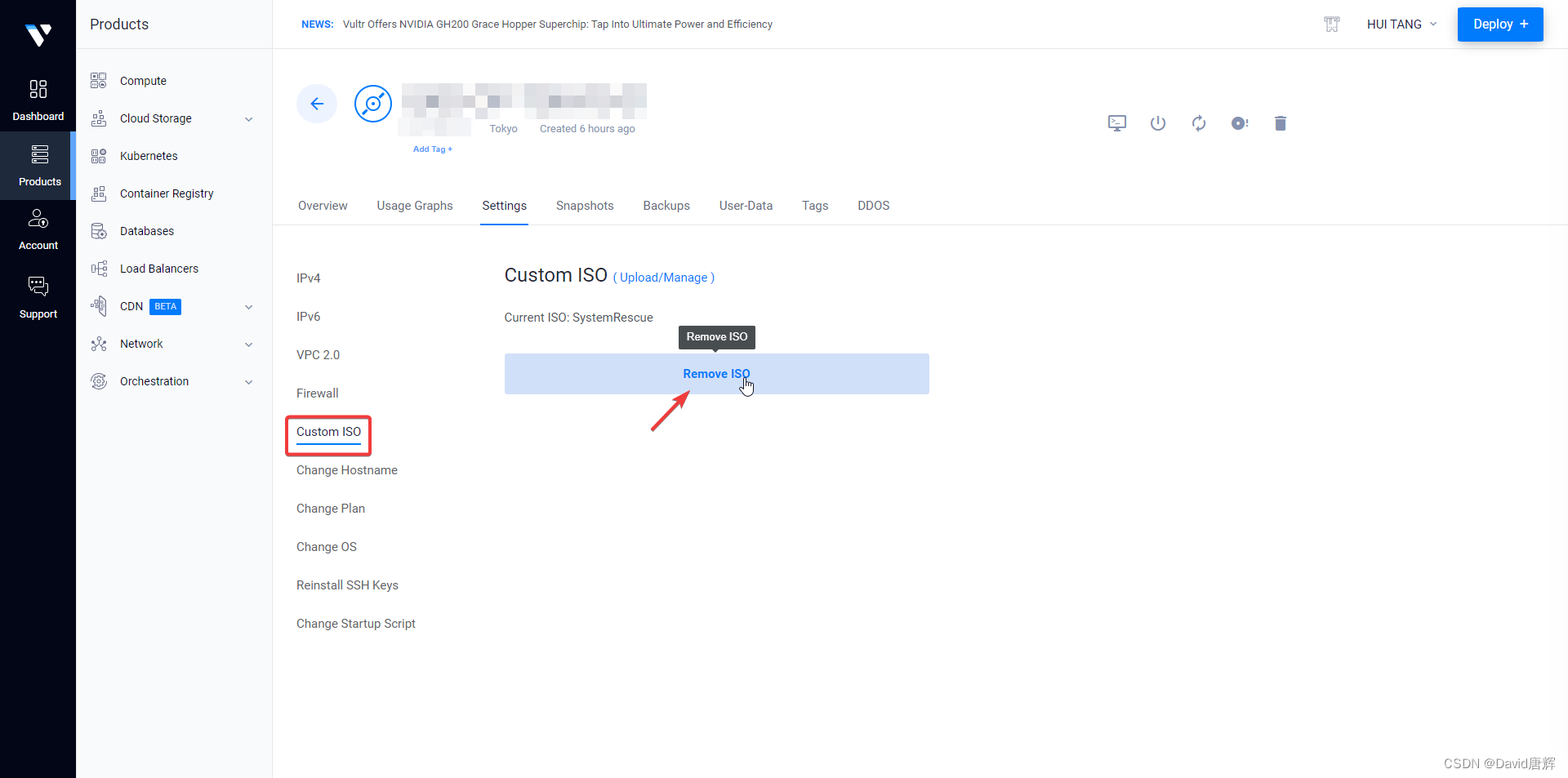
6、服務器重啟后,進入 OpenWrt 登錄界面
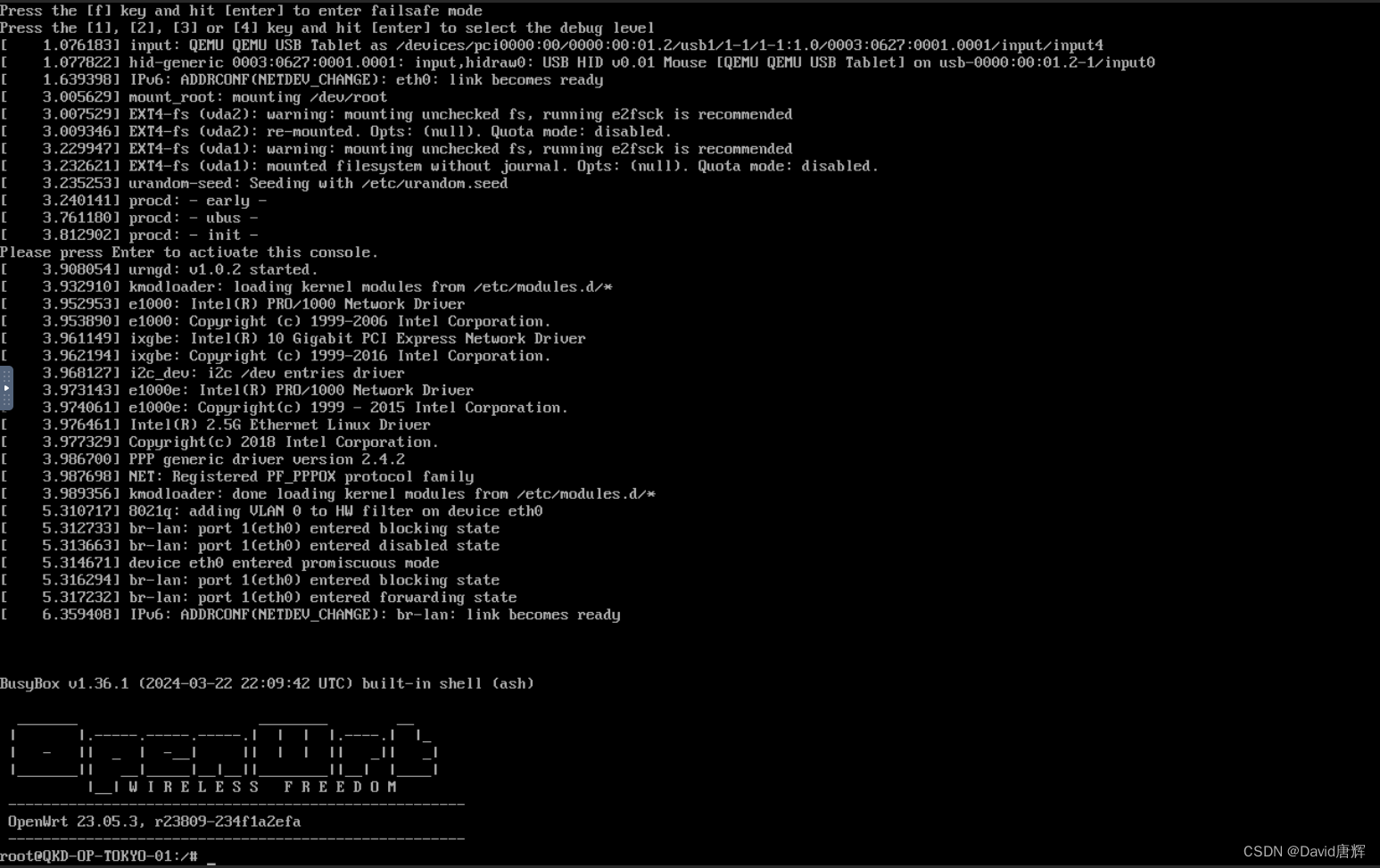
配置上網功能
1、配置 OpenWrt 主機為客戶設備模式,并開啟 DHCP-client 功能
在 OpenWrt 主機終端輸入以下命令:
uci set network.lan.proto="dhcp"
uci commit network
service network restart
然后,輸入以下命令檢查 OpenWrt 主機是否正確獲取到網絡 DHCP 服務器分配的 IP 地址
ip addr
2、設置 root 用戶登錄密碼,輸入以下命令:
passwd
3、從 Windows 主機通過 SSH 遠程連接 OpenWrt 訪客主機
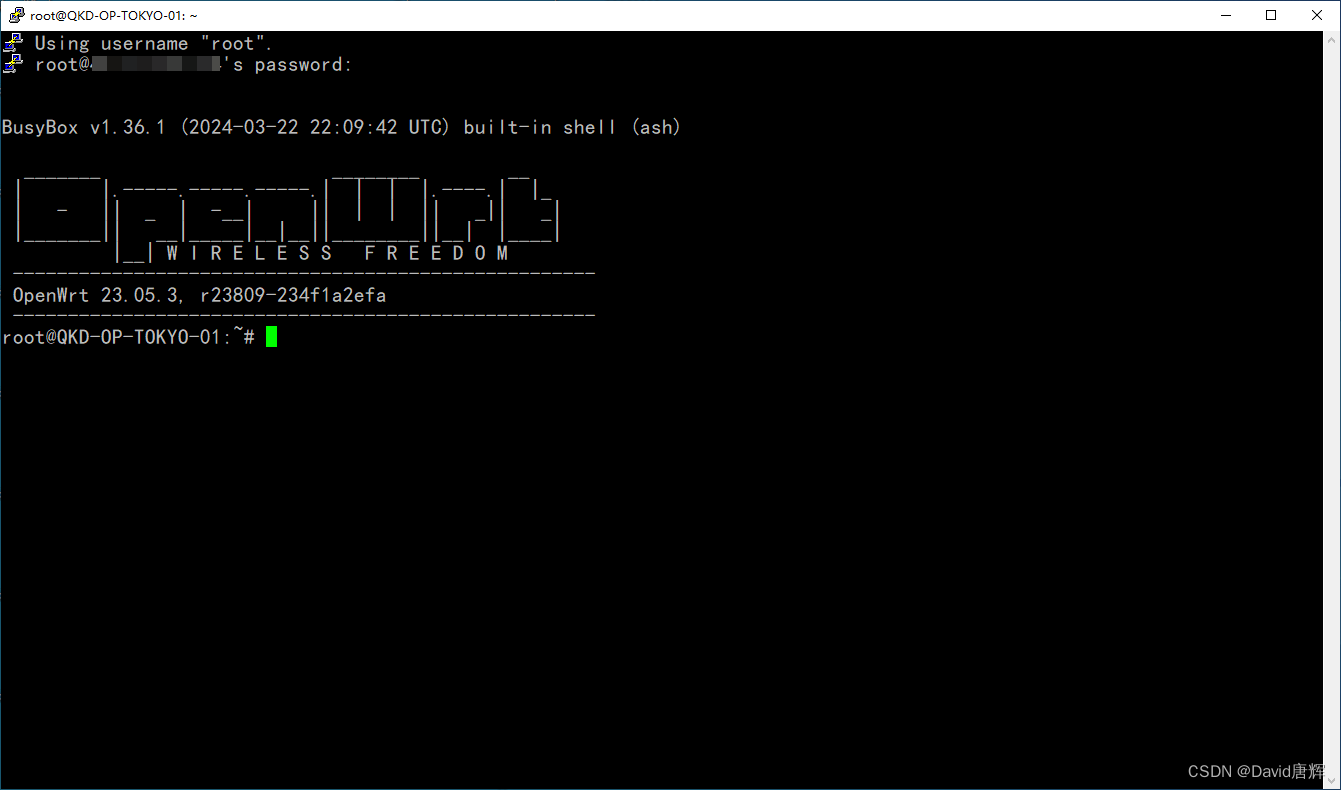
4、測試網絡聯通性
在 PuTTY 窗口輸入以下命令:
ping www.baidu.com
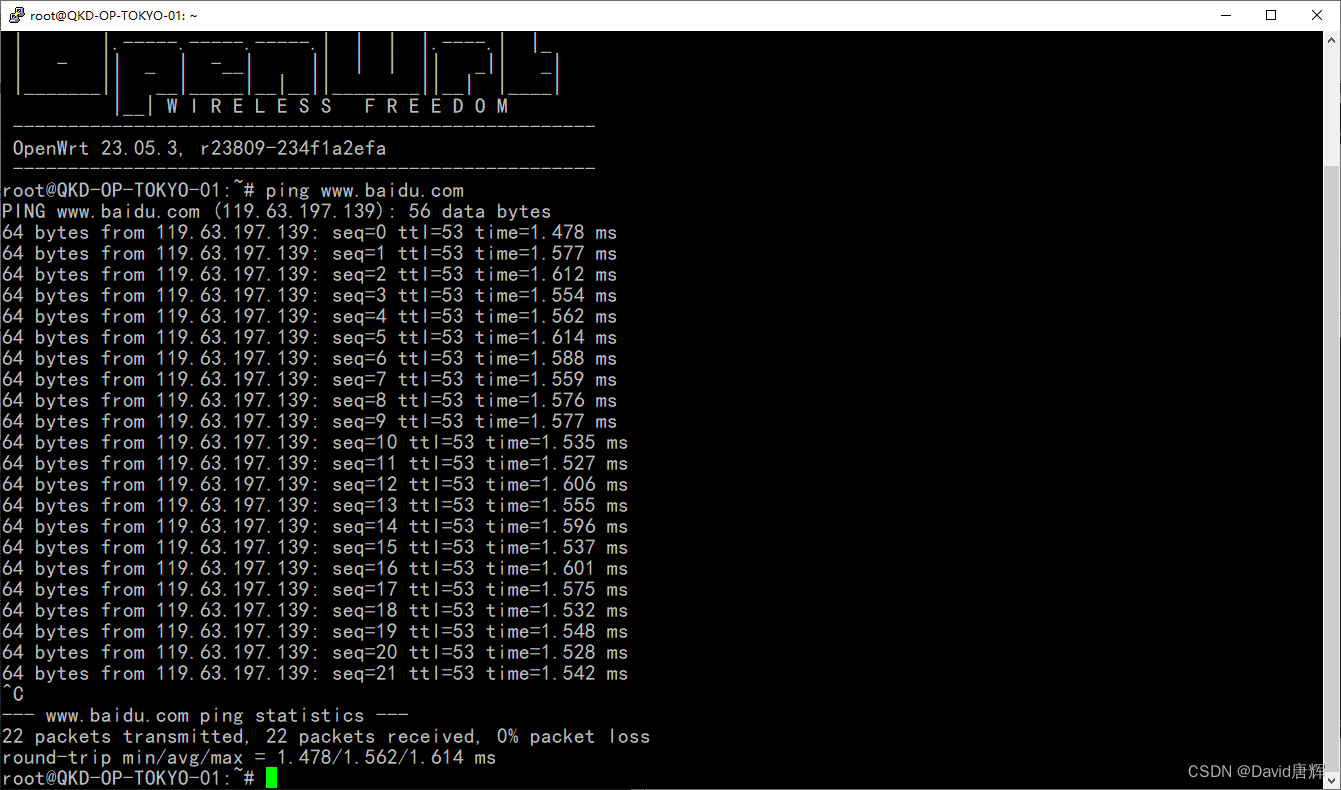
上圖可見,OpenWrt 訪客主機能訪問到 www.baidu.com ,網絡通暢。
配置 LuCI 管理界面
5、在 Windows 主機瀏覽器中輸入以下網址:
https://[服務器 IP]/
輸入 root 密碼,登入 LuCI 管理界面如下:
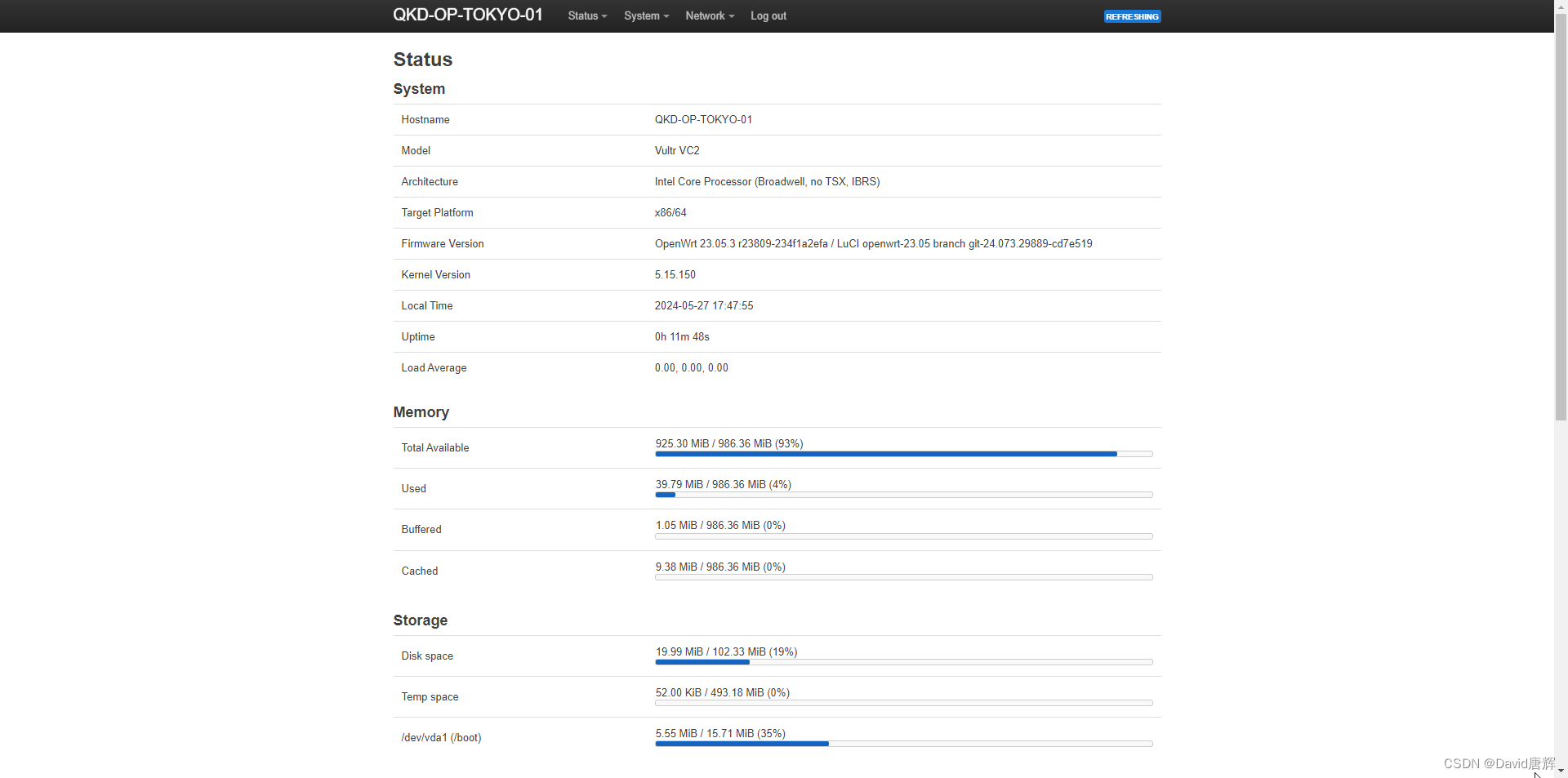
注意到磁盤空間仍然只有100M,我們需要重新調整 EXT4 分區的大小,在服務控制臺執行以下命令:
opkg update
opkg install lsblk
opkg install losetup
opkg install resize2fslosetup /dev/loop1 /dev/vda2
resize2fs -f /dev/loop1
確認是否修改成功,執行以下命令:
df -h
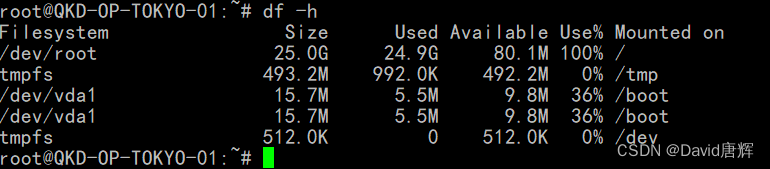
三、應用場景
構建小型 Linux 服務器
網站開發測試環境
四、參考資料
1、OpenWrt in QEMU
總結
本文介紹了在 Vultr 云主機上安裝運行 OpenWRT 的步驟,并給出了解決所遇問題的方法。




)











寄存器——內存訪問)


